win10玩不了暗黑破坏神2解决教程, 《暗黑破坏神2》是暴雪旗下的一款经典角色扮演游戏,剧情精彩,设计独特。很多朋友想在win10系统下重温这款游戏,却发现玩不下去。事实上,我们只需要将其设置为与winxp兼容即可。让我们来看看。

win10玩不了暗黑破坏神2怎么办?
方法1:
1.首先,我们找到游戏的快捷方式,右键单击它并进入“属性”菜单。
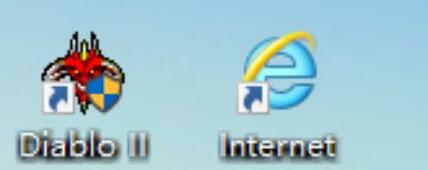
2.在目标列中的字符后输入“-w”(注意其前面应该有一个空格)。
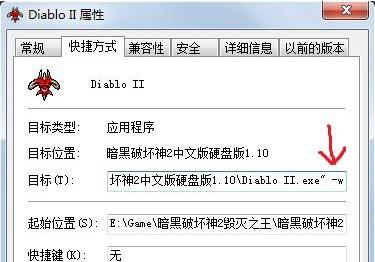
3.然后进入兼容性,然后打开“在兼容模式下运行此程序”,并将下面的系统更改为“windowsxp”。

4.然后选中下面的“禁用视觉主题”和“禁用桌面元素”,然后选中“以管理员身份运行此程序”。
5.最后点击“确定”保存即可进入游戏。

方法二:
1.如果我们在设置兼容模式后仍然无法进入游戏,我们可以尝试在打开游戏之前关闭所有其他程序和服务。
2.如果还是不行,可以通过重装系统来解决。
3.因为win10系统经过测试,可以正常玩暗黑破坏神2。
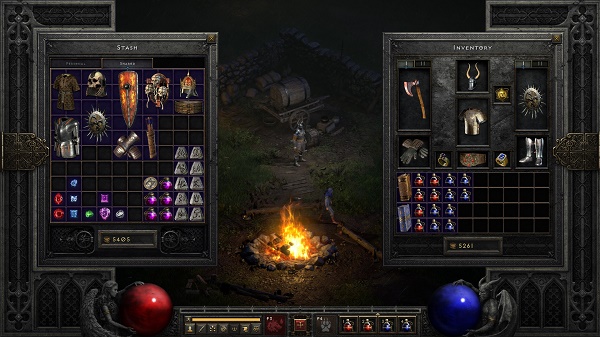
相关文章:win10不能玩英雄连队2 |win10不能玩极品飞车ol|win10不能玩金刚狼。
win10玩不了暗黑破坏神2解决教程,以上就是本文为您收集整理的win10玩不了暗黑破坏神2解决教程最新内容,希望能帮到您!更多相关内容欢迎关注。
